
品牌型号:联想小新Air-14 2020
系统:win10 1909 64位企业版
软件版本:WPS Office 2019 11.1.0
部分用户可能电脑型号不一样,但系统版本一致都适合该方法。
在制作表格的过程中,难免会遇到表格不够需要添加表格的时候,那么wps怎么添加表格呢?下面就与大家分享一下wps添加表格的教程。
1、打开文档,进入页面,将鼠标光标放置在需要制作表格的位置,切换到插入选项栏
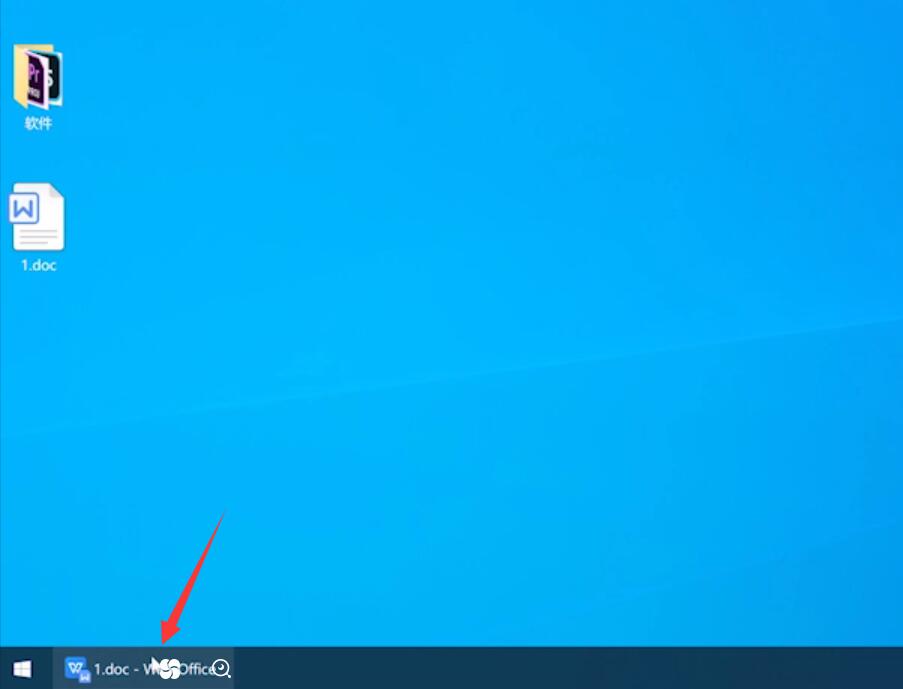
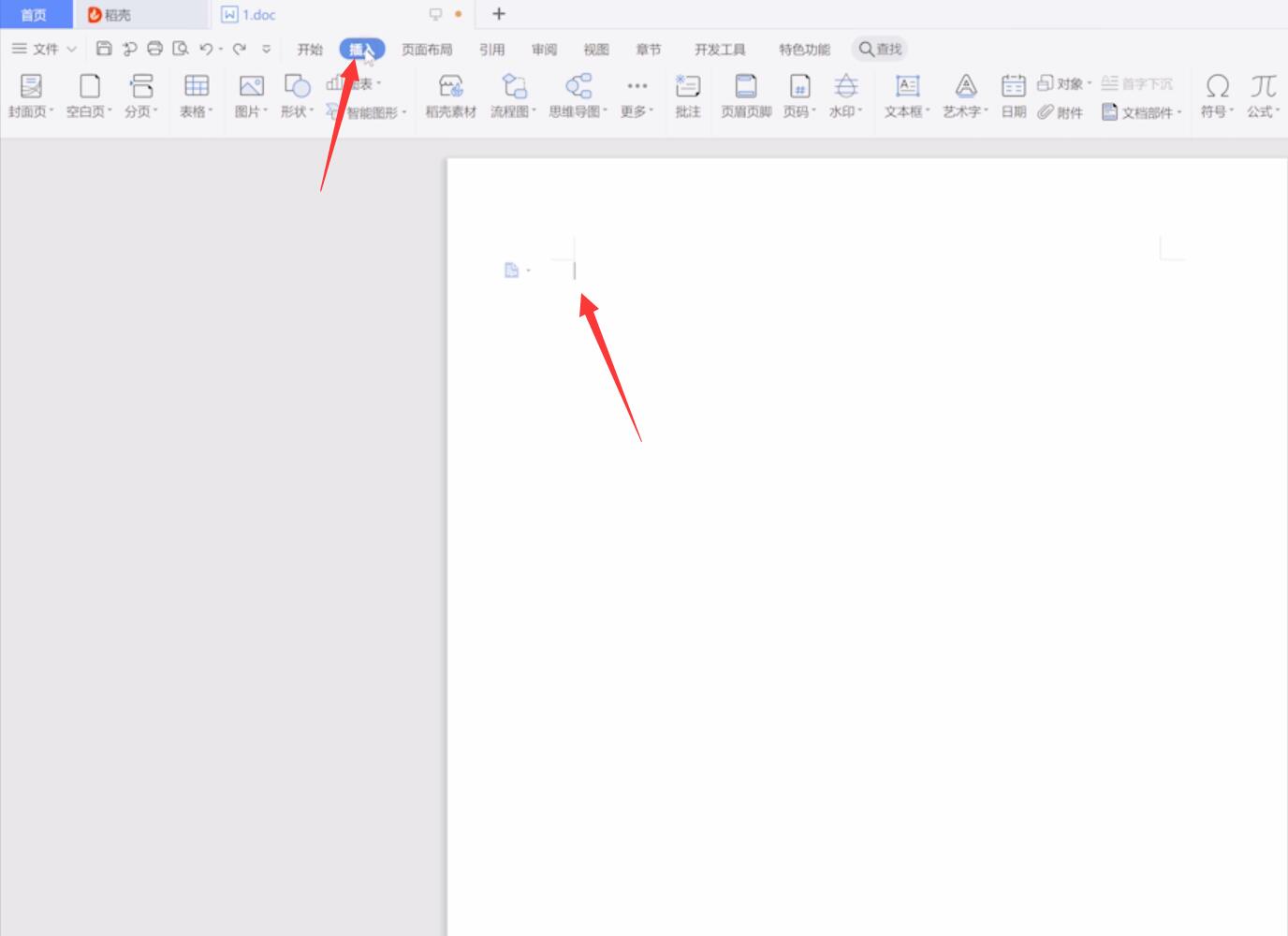
2、单击表格,移动光标选择需要的行与列,并单击它,即可插入表格
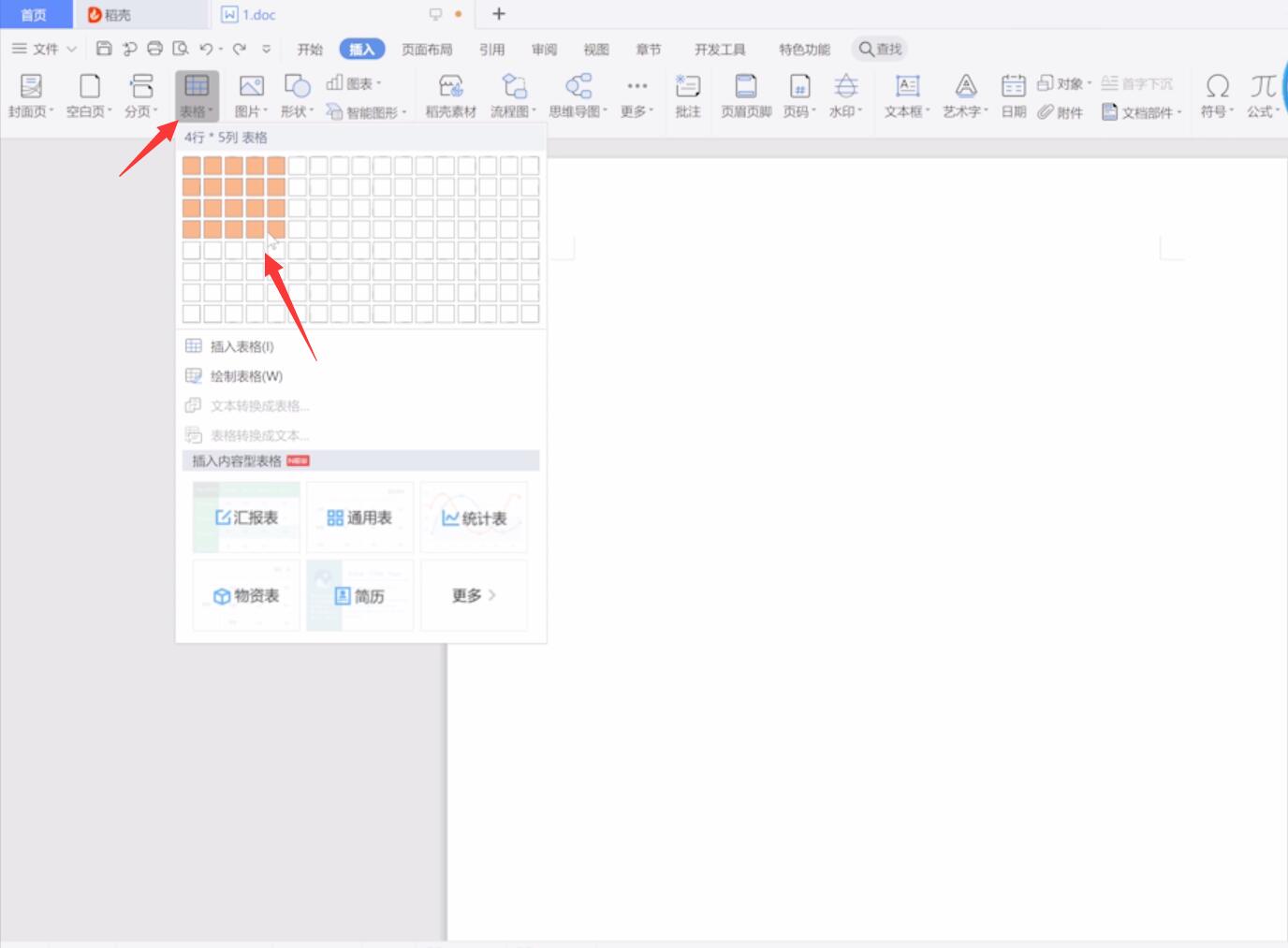
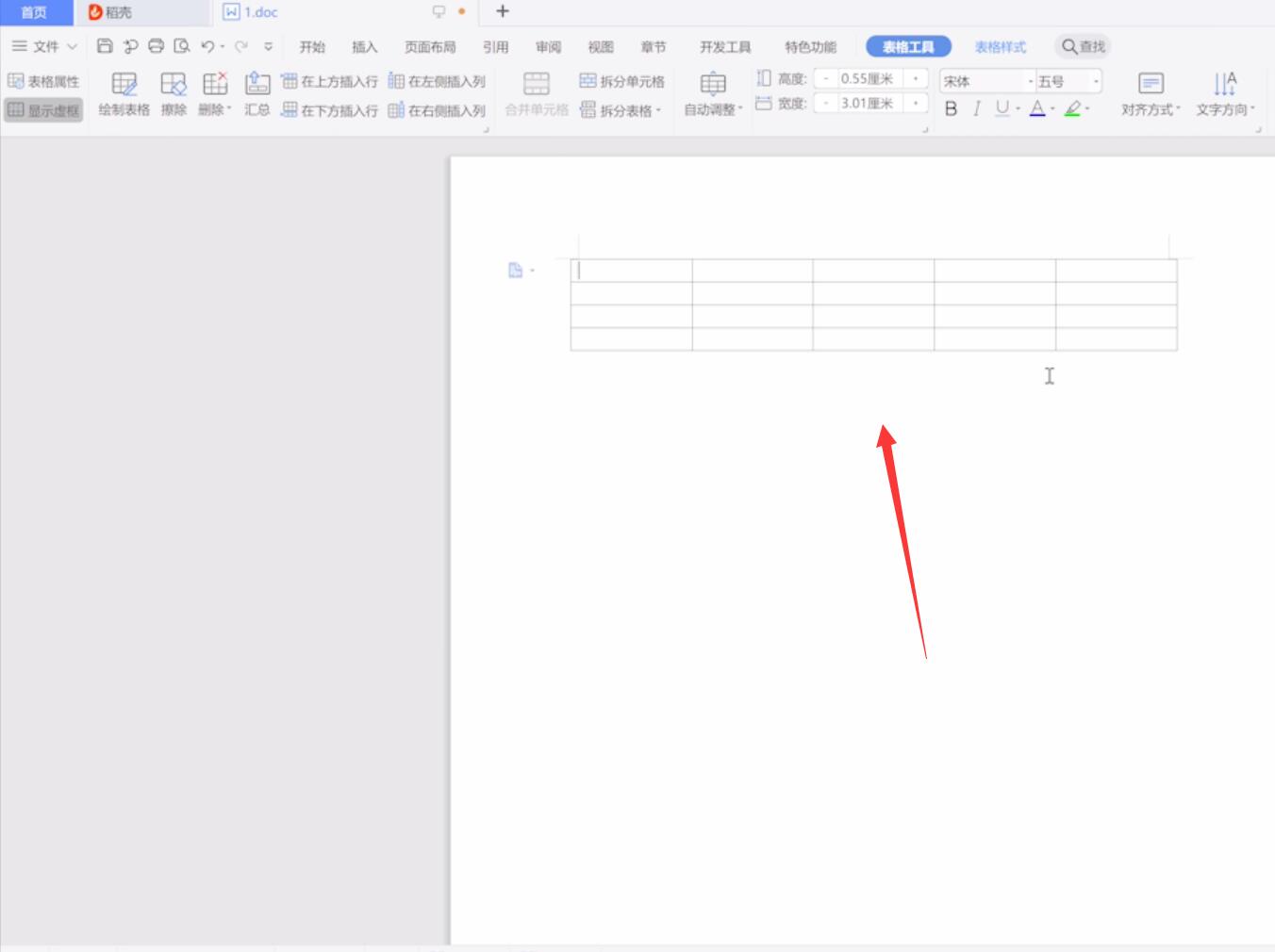
3、再用鼠标选中表格,右键单击它,选择表格属性
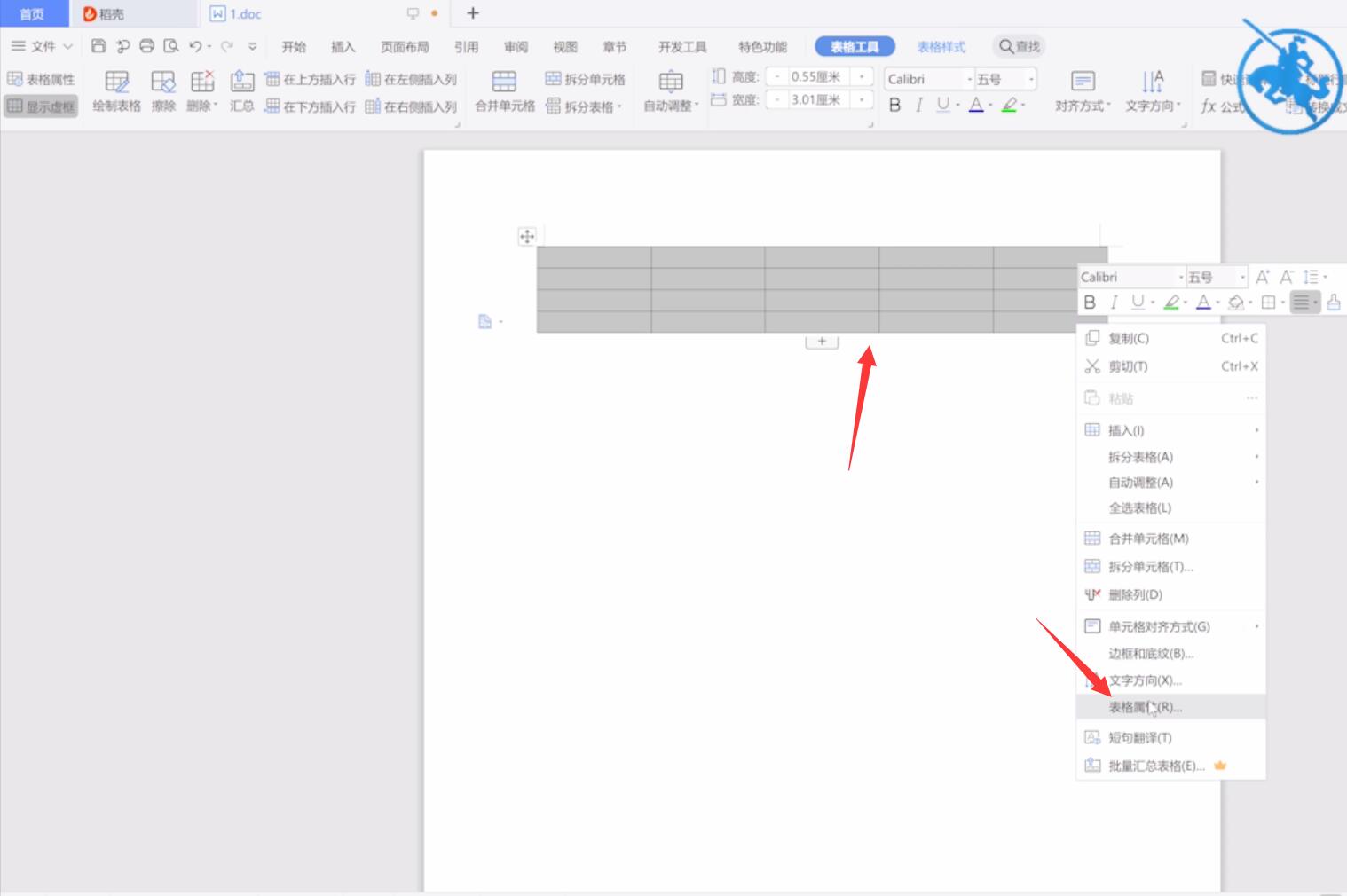
4、弹出窗口,可对表格进行设置,完成后,点击确定即可
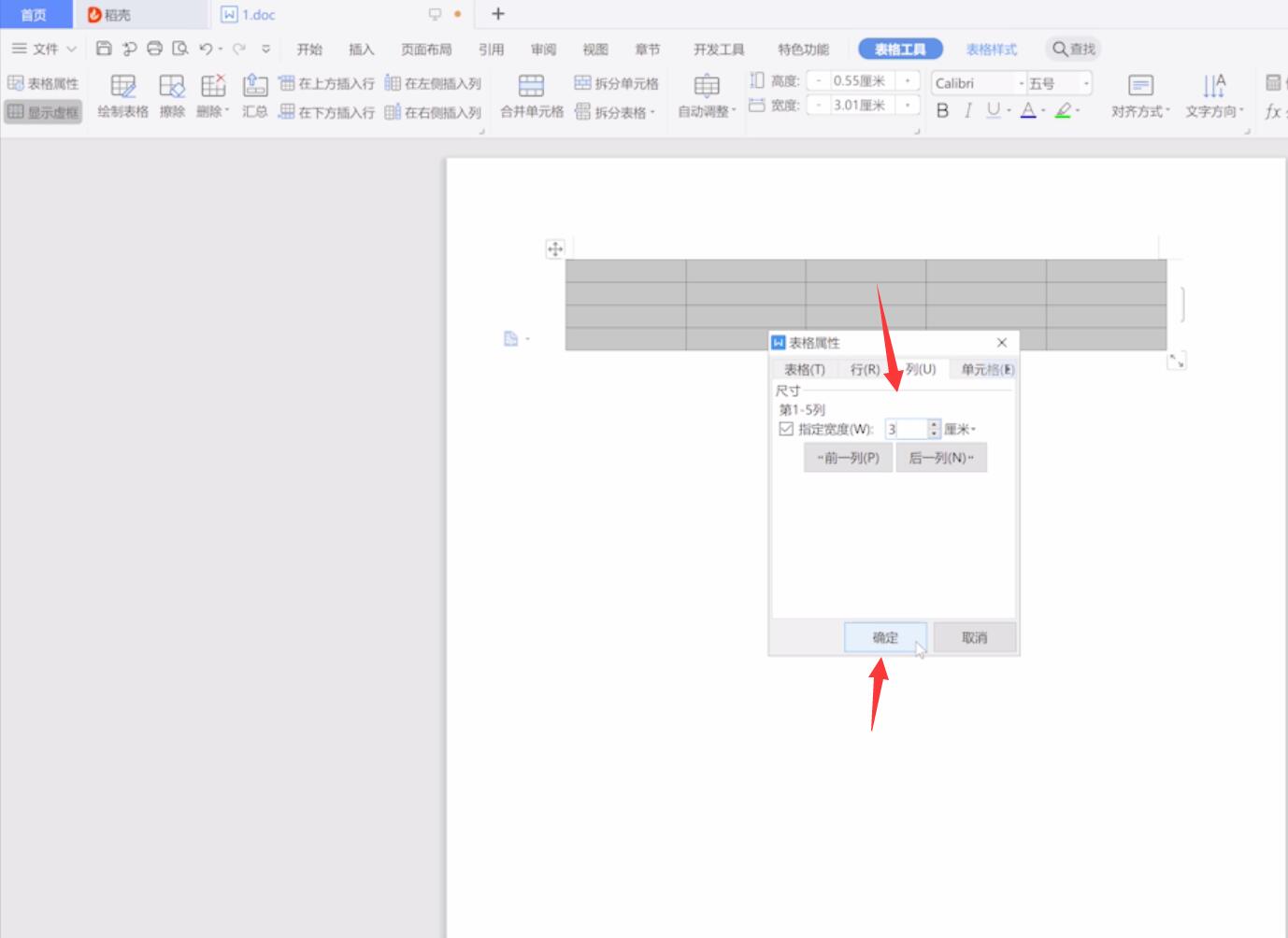
总结:
进入文档插入选项
选择行与列插入表格
选择表格属性
进行表格设置确定